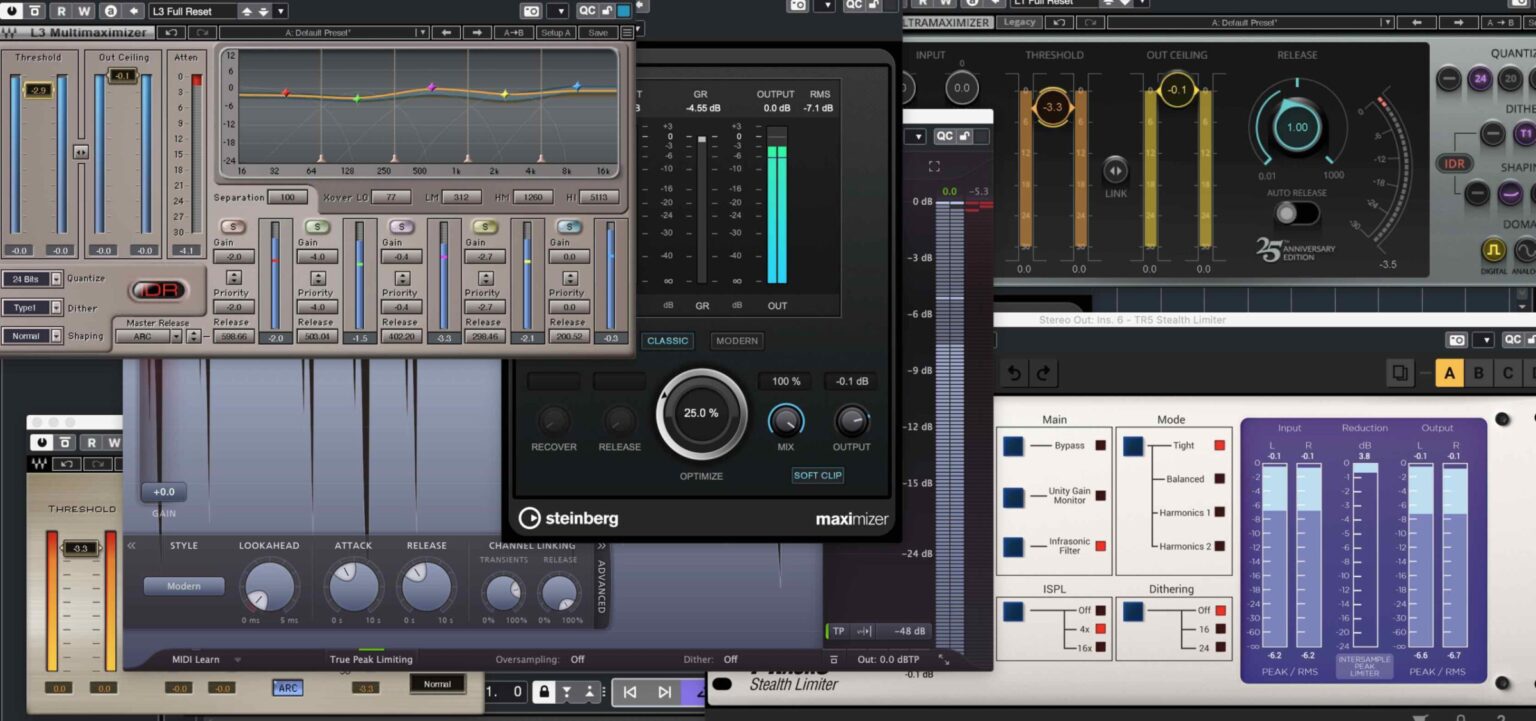みなさんこんにちは。
作曲家、音楽講師の植松ヨシヒロです。
このブログはDTMや作曲、その他音楽関連情報を中心に発信しております。
今回はDTMにおけるマキシマイザーの基本について説明します。
目次
マキシマイザーとは?
マキシマイザーは、聴感上の音圧を高めてくれるダイナミクス系エフェクトです。
Ceilingの設定値で最大音量を超えないようリミッティングしつつ入力ゲインを上げることで全体の音を底上げします。
その際マスターフェーダー位置がそのまま(0dB)の状態でもまるでボリュームを上げたように全体の音が大きくなります。
リミッターをよりミックスダウンやマスタリング用途向けにしたもの・・となっています。
マキシマイザーの主な使い方としてトラック毎ではなくマスタートラックの最終段で使用します。
これはCPU負荷が比較的重めで、マキシマイザーをプラグインスロットにインサートすることによりレイテンシー(音の遅延が)僅かに発生することも影響しているかと思います。
リミッターについては下記の記事もぜひご覧ください。
リンクはこちら
マキシマイザーの一部を紹介
マキシマイザーとして使用できるプラグインの一部を簡単に紹介します。
・Cubase標準搭載「Maximizer」
・Waves L1、L2、L3
Cubase標準搭載「Maximizer」
Cubaseシリーズ(バージョン12ではPro 、Artist、Elements)に標準搭載の「Maximizer」はシンプルな操作で音圧を高めることができるマキシマイザーです。
Maximizerのパラメータと基本操作
中央にある「Optimize」でゲインを調整します。
デフォルトでは25%ですが、ミックス次第では歪んでしまう場合がありますので、GR(Gain Reduction)のメーターで圧縮量を見ながら音を聞き、必要に応じて数値を下げてください。
「Output」がいわゆるCeilingです。デフォルトで0dBですがだいたい-0.1dB〜−1.0dB前後にしたほうが無難です。特にMP3で書き出す際は−0.5dB以下のほうがよいかと思います。
「Mix」がDry(Maximizerがかかってない音)とWet(かかっている音)のバランスを調整します。
通常はMix100%でよいと思います。
「Soft Clip」のボタンをオンにするとリミッティングを緩やかに始め流のと同時に真空管アンプに通したような質感(サチュレーション的効果)を音に加えます。
モードは「Classic」と「Modern」のいずれかを使用します。
「Classic」は以前のバージョンのアルゴリズムが使われており、あらゆる音楽に使用できます(操作もよりシンプルです)
「Modern」はより現代的な音楽に適しているとされており、音のリリース部分を調整する以下2つのツマミが追加されます。
・Release:全体的なリリースタイムを設定
・Recovoer:リリース部分の開始位置付近でより早く信号を復帰
Waves L1、L2、L3

WavesのL1、L2、L3(以下Lシリーズ)は業界標準といっても過言ではないくらいこれまで世界中で広まり使われてきた定番マキシマイザーのひとつです。
特にL1 Ultramaximizerの最初のバージョンは1994年に発売され、とても長い歴史があります。
Lシリーズは以下のラインナップになっています。
・L1 Ultramaximizer
・L1 Limiiter(リミッター機能のみ)
・L2 Ultramaximizer
・L3 Multimaximizer
・L3 Ultramaximizer(内部はマルチバンドだがL2同様のシンプルな操作体系にしたもの)
・L3-LL Multimaximizer(L3のローレイテンシー版)
・L3-LL Ultramaximizer(L3のローレイテンシー版。内部はマルチバンドだがL2同様のシンプルな操作体系にしたもの)
・L3-16 Multimaximizer(L3をさらに進化させて16バンドになったもの)
WavesのLシリーズはそれぞれサウンドに特徴があり、用途や目的に応じて使い分けることができます。
L1:パンチの効いたやや歪みのあるサチュレーション感
L2:クセのないクリアなリミッティング
L3:マルチバンドによる処理と低域と高域に特徴がありドンシャリな傾向
などと言われたりしています。
現在はマスタリングよりもトラック毎やバストラックに使用したりするかもしれませんが、安定した動作と使いやすさで気軽に使用できます。
Lシリーズのパラメータと基本操作

Lシリーズの使い方としてはまずThresholdのスライダーを下げてゲインを調整し音圧を上げ、Out Ceilingでリミッティングの値を決めます。
リリースタイムは、Releaseのスライダー等の手動調整かARC(Auto Release Control)機能による自動調整のいずれかを使用します。
ARCボタン(L1はAUTOと表記)が点灯しているとOnの状態です。
Release右にある「Atten」のメーターで圧縮量を確認することができます。
IDR(Increased Digital Resolution)はディザリングを使用する際の機能です。
ディザリングとは、高い解像度のデータから低い解像度のデータに落とし込む際に生じるデータの劣化や欠損に対し、ディザー(Dither)というノイズ成分をあえて加えることで劣化を目立たなくする・・という技術です。例えば32ビットや64ビットのプロジェクト使用時に同じビット数のWav書き出しならディザリングは不要です(設定をオフにします)が、24ビットや16ビットのオーディオといった書き出す際に使用します。
デフォルトではオンになっています。もし不要の際や別途ディザリングプラグイン(DAW標準搭載のもの等)を使用する際はIDRをオフにします。
(個人的によく使う)おすすめマキシマイザー5選
私がよく使うマキシマイザー系プラグインは以下を使用することが多いです。
・Waves L3-LL Ultramaximizer(ダンス系のインスト等で手早くリミッティングさせたいとき)
・Waves L1 UltramaximizerまたはLimiter(マスターよりもリズム単体とかトラック毎で使用)
・iZotope Ozone 10 Advanced
![]() (時短でMixをいい感じにまとめたい時に)
(時短でMixをいい感じにまとめたい時に)
・IK Multimedia T-Racks5「TR5 Stealth Limiter」
![]() (マスタートラックで他のEQやコンプを使用しつつ最終段で使用)
(マスタートラックで他のEQやコンプを使用しつつ最終段で使用)
・UAD-2 Precision Limiter(同上。他のEQやコンプを使用しつつ最終段で使用)
ちなみにCubase標準のMaximizerもわりとよく使用します。
楽曲を作り始めて最初のデモ段階でとりあえずオーディオミックスダウンする際に暫定的にインサートします。
追記1:Waves Creative Access(サブスクリプション)が開始
Waves社がプラグインの新たな利用プラン「Waves Creative Access」を2023年3月27日より開始しました。
Waves Creative Access(Waves Japan)
これは今までのプラグインバンドル(Mercury、Horizon、Gold等)やプラグイン単品の販売を終了し、2種類のサブスクリプションのみとなります。また、WUP(Waves Update Plan)によるアップデートも廃止となります。
そのため、今後新規で上記のL1やL2、L3といったマキシマイザーを使用する際は「Waves Ultimate」または「Waves Essential」へのプラン加入が必須となります。
また、今後WUPが切れた後にアップデートする際も加入する必要があります。
→下記のとおり、Wavesプラグインの永続ライセンス(バンドル、単品)の販売継続と、WUP(Waves Update Plan)によるアップデートが今後も継続とのことで2023年3月30日に発表がありました。
追記2:Wavesプラグインの永続ライセンス製品とWUPの継続が発表
追記1のとおり3月27日にWavesプラグインのサブスク一本化が発表されましたが、その直後から国内外で様々な反響(特にサブスク一本化に対する相当な批判)があったようで、サブスク一本化ではなく今までの永続ライセンス販売やWUPの継続も並行して行われるとのことで方針を変更しました。
https://wavesjapan.jp/articles/news-waves-20230330
あとがき
今回はマキシマイザーの基本について説明しました。
まずはDAWソフト標準搭載のリミッターやマキシマイザーを使ってみたうえで、Wavesをはじめ各プラグインメーカーから様々なリミッターやマキシマイザーが発売されておりますので、ぜひチェックしてみてください。
お知らせ
やりたいことにもよりますが、まずはPCとソフトさえあれば誰でもDTMを始められます。
かつては夢だった「オリジナル曲の全世界リリース」も可能となりました。
ネット上にも様々な情報が数多くありますのでぜひ調べてみてください。
ですが、
・逆に情報が多すぎてどれを選べばよいかわからない
・DTMや作曲するための最初の取り掛かりがわからない
ということも多々あります。
そして「相談できる身近な友人知人がいない」方もいらっしゃるかと思います。
そういう方にオススメしたいのが「音楽スクールに通う」ということです。
イーサンミュージックスクール
レッスンを通じて疑問の解決やスキルアップを目指せますし、
もし「家の近所に音楽教室がない」という方もオンラインレッスンなら場所を問わず受講可能です。
もしレッスンに興味がある方は、ぜひお気軽にお問い合わせください。
あなたの大切な一歩を一緒にできたら嬉しいです。
お待ちしております!